CATEYE PADRONE SMART +
Bedienungshinweise
Smart Computer-Bildschirm
Cateye Cycling™-Bildschirm [Tour]
Dies ist der Cateye Cycling™-Startbildschirm.
Über diesen Bildschirm können Sie die Messung starten, unterbrechen und abschließen.
* Sie können eine Messung extern vom Smart Computer-Gerät starten, unterbrechen und abschließen.
* Bei Messdaten wird „–“ angezeigt, falls kein Sensorsignal empfangen wird.
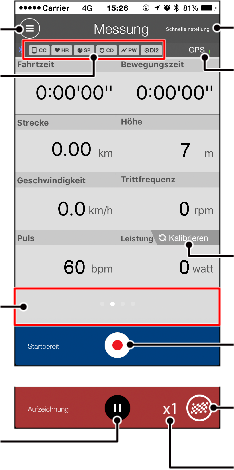
![]() Menü-Schaltfläche
Menü-Schaltfläche
Öffnet das Menü.
Geräteverbindungsstatussymbol
Zeigt den Verbindungsstatus mit anderen Geräten.
• ![]() (Smart Computer)
(Smart Computer)
• ![]() (Herzfrequenzsensor)
(Herzfrequenzsensor)
• ![]() (Geschwindigkeitssensor)
(Geschwindigkeitssensor)
• ![]() (Trittfrequenzsensor)
(Trittfrequenzsensor)
• ![]() (Leistungssensor)
(Leistungssensor)
• ![]() (DI2)
(DI2)
* Ein ausgegrautes Symbol zeigt einen nicht verbundenen Sensor.
* Geschwindigkeits- (Trittfrequenz-) sensoren (ISC) zeigen sowohl ![]() als auch
als auch ![]() .
.
Schnelleinstellung
Mit der Schnelleinstellungen-Funktion können Sie unterschiedliche Messfunktionen schnell ein- und ausschalten, Ziele bei der einfachen Navigation im Handumdrehen festlegen.
![]() GPS-Symbol
GPS-Symbol
Zeigt den GPS-Signalempfangsstatus.
![]() Kalibrieren-Schaltfläche
Kalibrieren-Schaltfläche
Setzt die Leistungssensormessung auf 0 zurück.
Anzeigemodus umschalten
Durch Wischen über den Bildschirm wechseln Sie zu Kartenansicht, Grafikansicht und Rundenansicht; dadurch können Sie prüfen, wo Sie bereits waren, und die Messdaten einsehen.


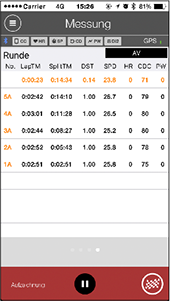
Diagrammanzeige
Kartenanzeige
Rundenansicht
* Tippen Sie in der Rundenansicht zum Umschalten zwischen AV (Durchschnittswert) und MX (Maximalwert) auf den Bildschirm.
* Die per Automatische Runde aufgezeichneten Daten werden mit einem „A“ nach der Ziffer angezeigt.
![]() Messung starten-Schaltfläche
Messung starten-Schaltfläche
Startet die Messung.
* Nicht verfügbar, wenn keine Geschwindigkeits- oder GPS-Signale empfangen werden können.
![]() Pause-Schaltfläche
Pause-Schaltfläche
Unterbricht die Messung.
![]() Flagge-Schaltfläche
Flagge-Schaltfläche
Schließt die Messung ab.
Wechselt zum Tour hochladen-Bildschirm.
Anzahl temporär gespeicherter Touren
Zeigt die Anzahl temporär gespeicherter Touren.
Wichtig
Die maximale Anzahl Touren, die temporär gespeichert werden kann, beträgt 30. Falls diese Anzahl überschritten wird, wechselt das Symbol zu [Full] und es können keine weiteren Touren temporär gespeichert werden. Wir empfehlen, Tourdaten regelmäßig auf das Smartphone zu übertragen und hochzuladen.